うのたろうです。
スマホのステータスバーにメールの通知がきて困っていませんか?
通知だけならまだしも、送信者の名前やメールの中身までがステータスバーにでてきちゃったりして、なんかこっ恥ずかしくなっちゃうことってありますよね。
そんなときはステータスバーの通知アイコンを非通知設定にすれば問題は解決します。
というわけで。
本日、SONYのXPERIA Z3の通知アイコンを非通知にする方法のご紹介です。
SPONSORED LINK
通知アイコンの通知/非通知変更方法
1.設定手順(タップの順番)
・設定
↓
・個人設定
↓
・通知の管理
まず設定ボタン(スパナのマーク)をタップします。
設定画面がひらきましたら「個人設定」という項目をタップしてください。
そのなかに「通知の管理」という項目があると思いますので、そこもタップしてください。
2.ステータスバーに通知したくないアプリや機器のチェックをはずす
アプリや機器の一覧が縦にずらっとならんでいます。
その画面でアプリの横にあるチェックをはずせば、ステータスバーにその項目が表示されなくなります。
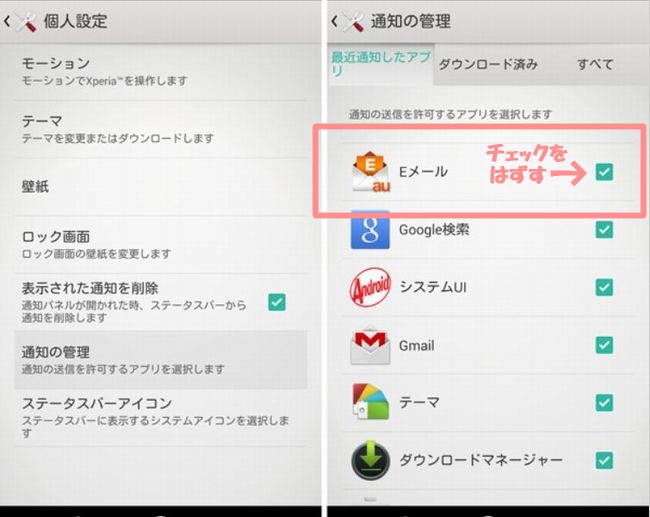
これで完了です。自分が必要なものとそうでないものを取捨選択してください。この場合は、メールのチェックをはずせばOKです。
まとめ
以上でステータスバーにおいてのメール非通知設定は完了です。
これでステータスバーにメール送信者や受信メールの内容が表示されることがなくなりました。安心してメールができますね。
うのたろうでした。

